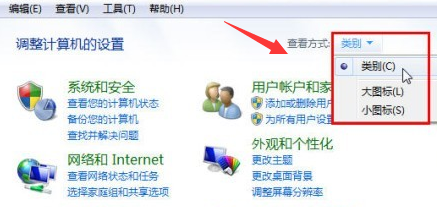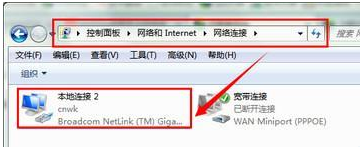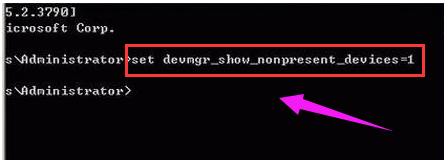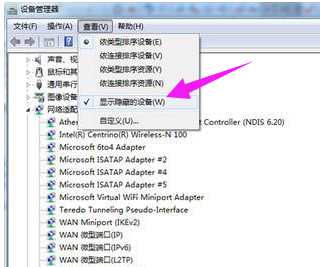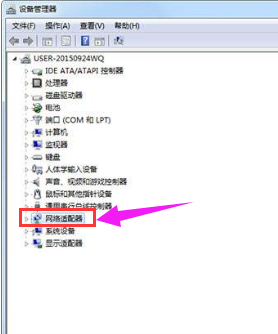Win7出现多个网络连接怎么办?现在的电脑网络已经成为生活中不可或缺的一部分,当您使用Win7系统的时候,可能会遇到网络设置中出现了多个网络连接,这种情况往往让人感到困惑和不安,因为您并没有主动设置过这么多的网络连接,下面给您介绍解决方法,帮助您妥善处理多个网络连接问题。
Win7出现多个网络连接解决方法:
1. 打开“控制面板”,进入后,将查看方式改为“类别”,点击“网络和Internet”。
2. 点击“本地连接2”,即可修改想要的本地连接的名称。
3. 打开命令提示符窗口,先输入:Set devmgr_show_nonpresent_devices=1
4. 回车执行后再输入:Start devmgmt.msc再次回车后打开设备管理器窗口,单击菜单“查看→显示隐藏的设备”。
5. 找到“网络适配器”项,找到并删除灰色的网卡图标即可。
以上就是系统之家小编为你带来的关于“Win7出现多个网络连接怎么办?Win7出现多个网络连接解决方法”的全部内容了,希望可以解决你的问题,感谢您的阅读,更多精彩内容请关注系统之家官网。

 时间 2023-07-19 09:33:09
时间 2023-07-19 09:33:09 作者 admin
作者 admin 来源
来源 

 立即下载
立即下载